zet de PC aan en de Wizard Nieuwe Hardware toevoegen moet worden gestart.
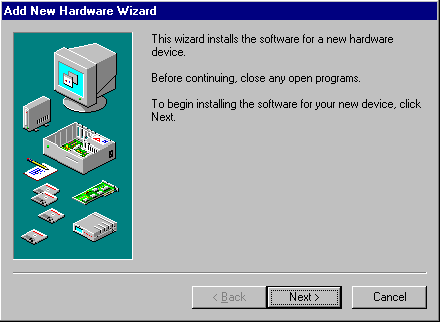
Controleer of er geen andere programma ‘ s draaien en klik op Volgende.
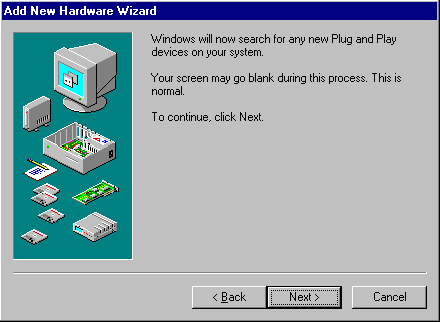
als zowel uw nieuwe grafische kaart als moederbord Plug and Play compatibel zijn, kan Windows uw nieuwe kaart automatisch detecteren.
klik op Volgende om te zien of dit wel het geval is.
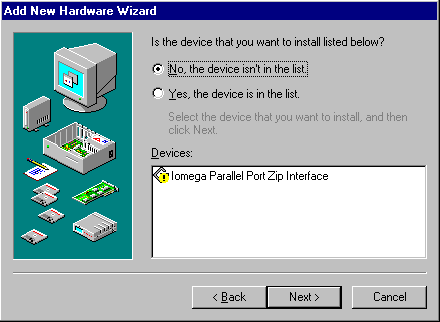
in dit geval niet, maar wanhoop niet er is nog veel te proberen!
Selecteer Nee en klik op Volgende.
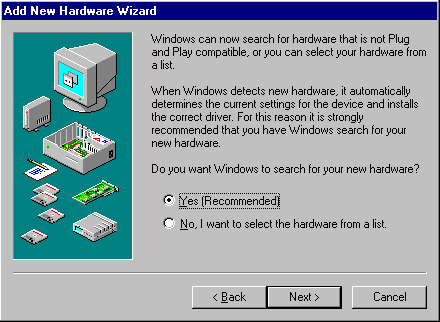
Windows biedt aan om te proberen nieuwe niet-Plug-and-Play-hardware te detecteren.
Selecteer Ja en klik op Volgende.
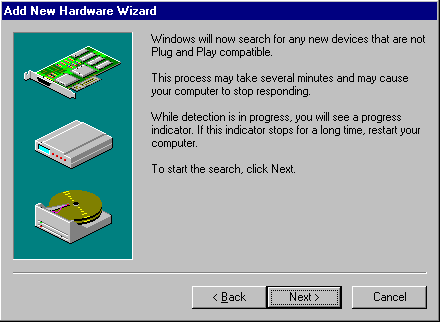
Klik Op Volgende.
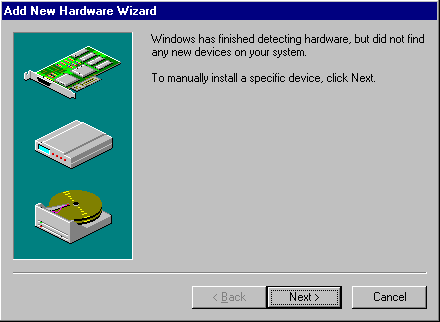
OK, dus Windows heeft nog steeds geen geluk gehad.
klik op Volgende en we zullen proberen het een beetje te helpen!
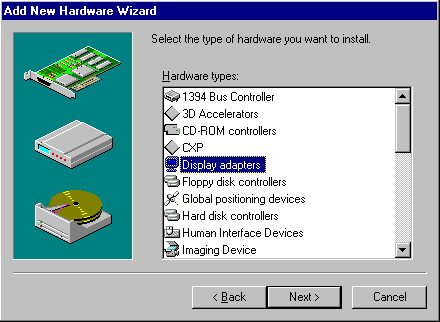
Selecteer Beeldschermadapters en klik op Volgende.
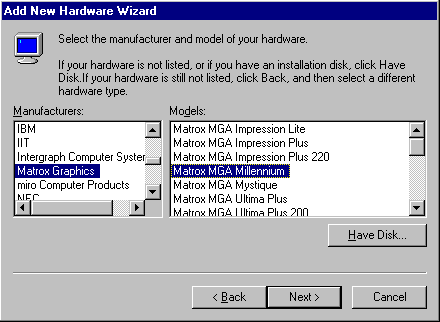
dankzij ons eerdere onderzoek kunnen we nu met vertrouwen de nieuwe hardware identificeren die Windows moet installeren als een Matrox MGA Millennium grafische kaart.
Klik Op Volgende.
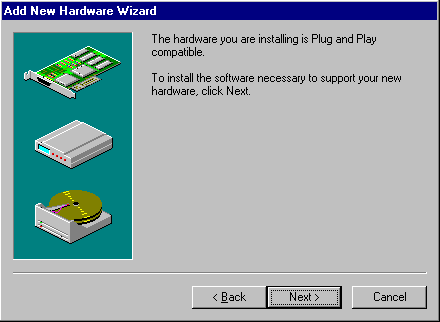
Windows beslist dat de nieuwe kaart toch een Plug and Play-apparaat is!
Klik Op Volgende.
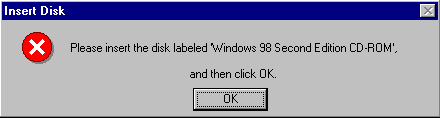
Laad de CD-ROM en klik op OK.
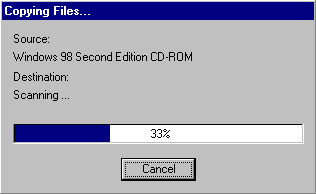
Progress! Windows geeft aan dat het de vereiste stuurprogramma ‘ s van de CD-ROM heeft gelokaliseerd en aan het kopiëren is.
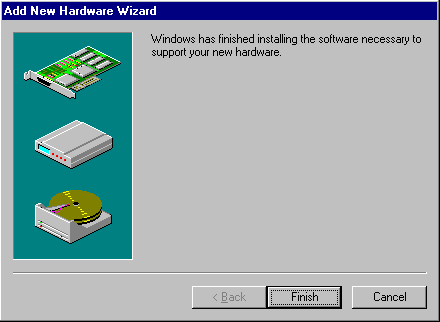
eindelijk gelukt!
nou, klik op Volgende en we zullen het dubbel controleren!
nadat u met succes stuurprogramma ‘ s voor uw nieuwe grafische kaart hebt gevonden, kunt u nu merken dat Windows ook uw monitor opnieuw ontdekt. Volg gewoon het scherm aanwijzingen, herstarten van uw systeem wanneer gevraagd.
Klik met de rechtermuisknop ergens op het bureaublad, selecteer Eigenschappen en vervolgens Instellingen.
u zult een bevestiging zien dat een apparaatstuurprogramma voor de Matrox Millennium II PCI grafische kaart met succes is geïnstalleerd.
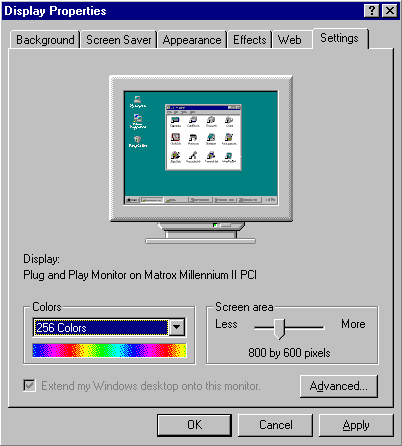
zelfs als we er niet in waren geslaagd om Windows stuurprogramma ‘ s voor de nieuwe kaart te laten vinden en installeren, zou niet alles verloren zijn gegaan omdat het stuurprogramma van de fabrikant eerder was gedownload.
inderdaad, we hebben nog steeds interesse in dit, omdat het een latere versie kan zijn dan het stuurprogramma dat Windows heeft geïnstalleerd.
als u uw grafische kaart aan het upgraden bent om de 3D grafische prestaties te verbeteren, is dit misschien een geschikt moment om te controleren welke versie van DirectX u hebt geïnstalleerd.Microsoft ’s DirectX werd voor het eerst geà ntroduceerd in 1995 en is een geavanceerde suite van multimedia application programming interfaces (API’ s) ingebouwd in Windows-besturingssystemen. Het biedt een standaard ontwikkelplatform voor Windows-gebaseerde PC ‘ s door softwareontwikkelaars toegang te geven tot gespecialiseerde hardwarefuncties zonder hardwarespecifieke code te hoeven schrijven. De bottom line is dat het hogere prestaties in graphics en geluid mogelijk maakt wanneer u games speelt of video bekijkt op uw PC.
u kunt controleren of en welke versie van DirectX u momenteel hebt geïnstalleerd via het hulpprogramma Systeeminformatie. Klik om dit te openen op Start > programma ‘ s > Accessoires > systeemgereedschappen > Systeeminformatie. Selecteer in het menu Hulpmiddelen de DirectX Diagnostische Tool.
een moderne grafische kaart wordt meestal geleverd met de volgende aansluitingen:
- een IBM-standaard analoge VGA-Monitoraansluiting
- een S-Video-uitgangaansluiting
- een DVI-I-Monitoraansluiting
de IBM – standaard VGA-uitgangaansluiting-ook wel DB – 15-aansluiting genoemd-maakt gebruik van drie rijen pinnen en is sinds vele jaren de standaard manier om een analoge CRT-monitor aan te sluiten op een beeldschermadapter. Sommige flat-panel apparaten (die een analoog-naar-digitaal conversie) kunnen ook aansluiten op de display adapter met behulp van deze aansluiting.
de 7-pins s-Video-uitgang wordt gebruikt om apparaten zoals televisies en videorecorders op de kaart aan te sluiten om hetzelfde beeld uit te voeren als op de monitor wordt weergegeven. Het accepteert een 4-pins of 7-pins S-videokabel. Apparaten die gebruik maken van composietconnectoren kunnen ook worden aangesloten, via een S-Video naar Composietadapter.
de DVI-I-connector wordt gebruikt om een DVI-compatibele monitor aan te sluiten op de kaart. Een standaard VGA monitor kan ook worden aangesloten, via een DVI-I naar VGA adapter.
gewoonlijk kunnen twee beeldschermen gelijktijdig worden aangesloten, elk met onafhankelijke resoluties en verversingssnelheden.
- grafische kaart Upgrade redenen
- grafische kaart Driver Un-installatie
- grafische kaart identificatie
- grafische kaart verwijderen
- grafische kaart installatie
- nieuwe Windows XP grafische kaart drivers
- grafische kaart Driver Upgrade
- grafische kaart aanpassingen
- grafische kaart installatie-WinXP
